面板下载及安装
- 首先进入宝塔的下载官网:https://www.bt.cn/new/download.html
- 使用“Linux面板8.0.5安装脚本”中的命令行,进入终端输入并回车,自动开始下载。
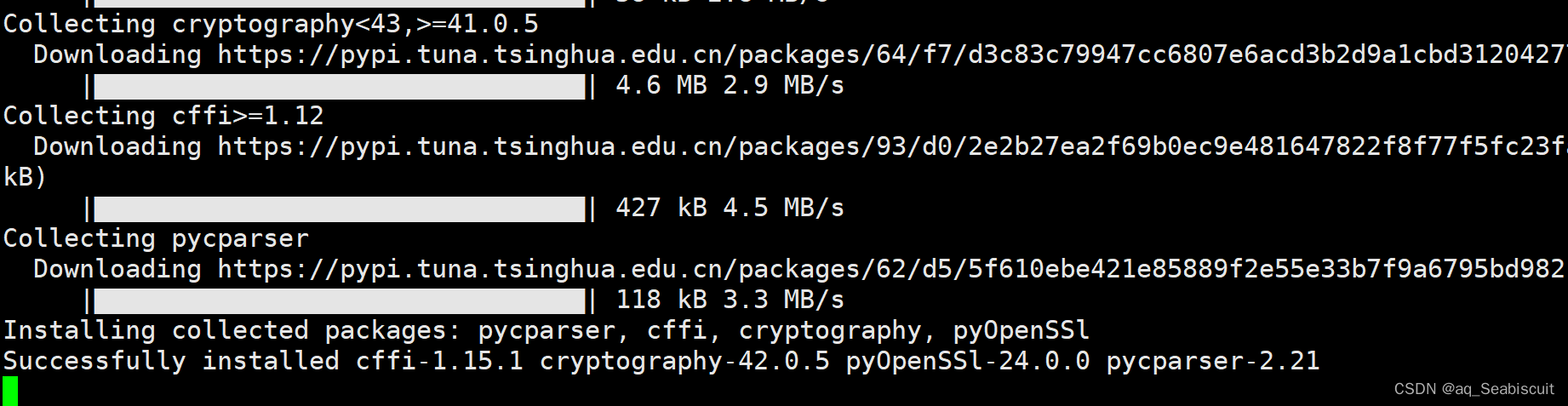
- 几分钟安装完成:显示面板地址
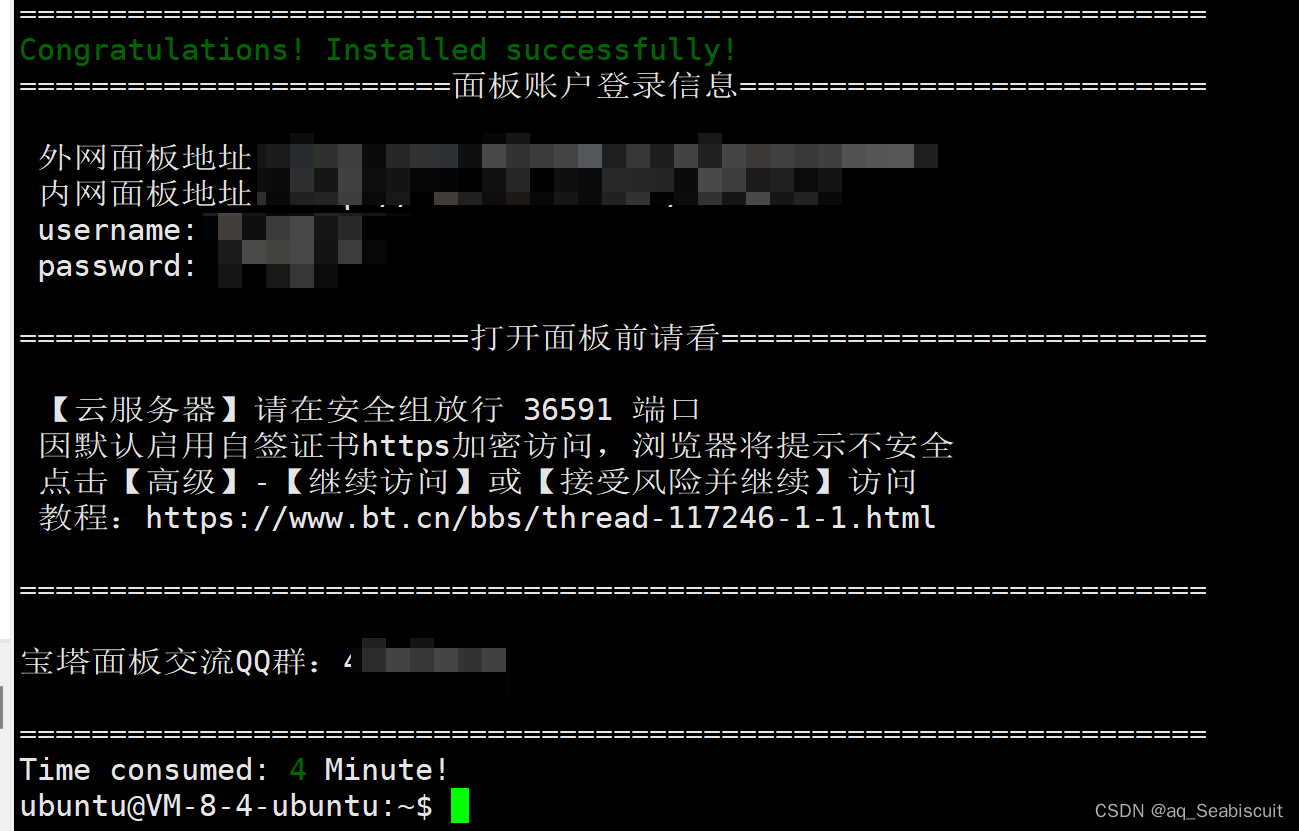
面板使用
云服务器防火墙处放行指定端口号
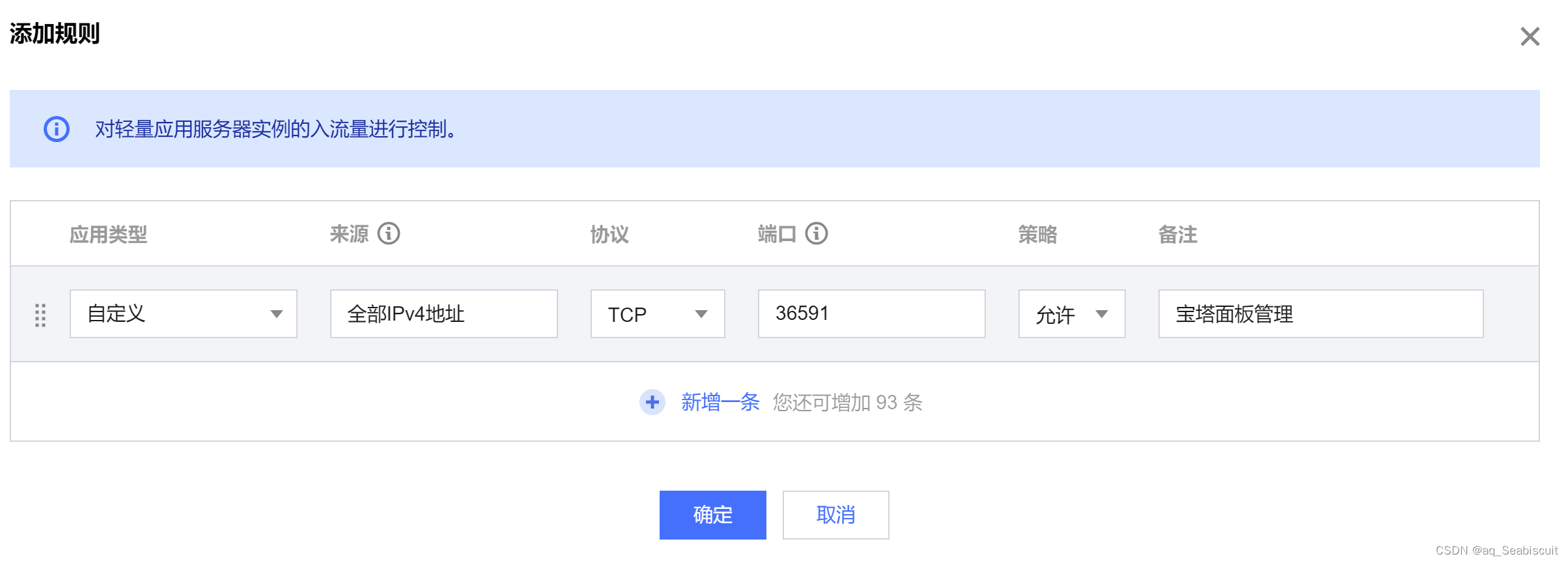
访问宝塔面板后台
- 根据安装后显示的用户名和密码登录后台
- 进来会推荐安装一些服务,我勾选了数据库等,然后等待自动安装,选择编译安装是时间比较久,但也比手动安装省事多了。
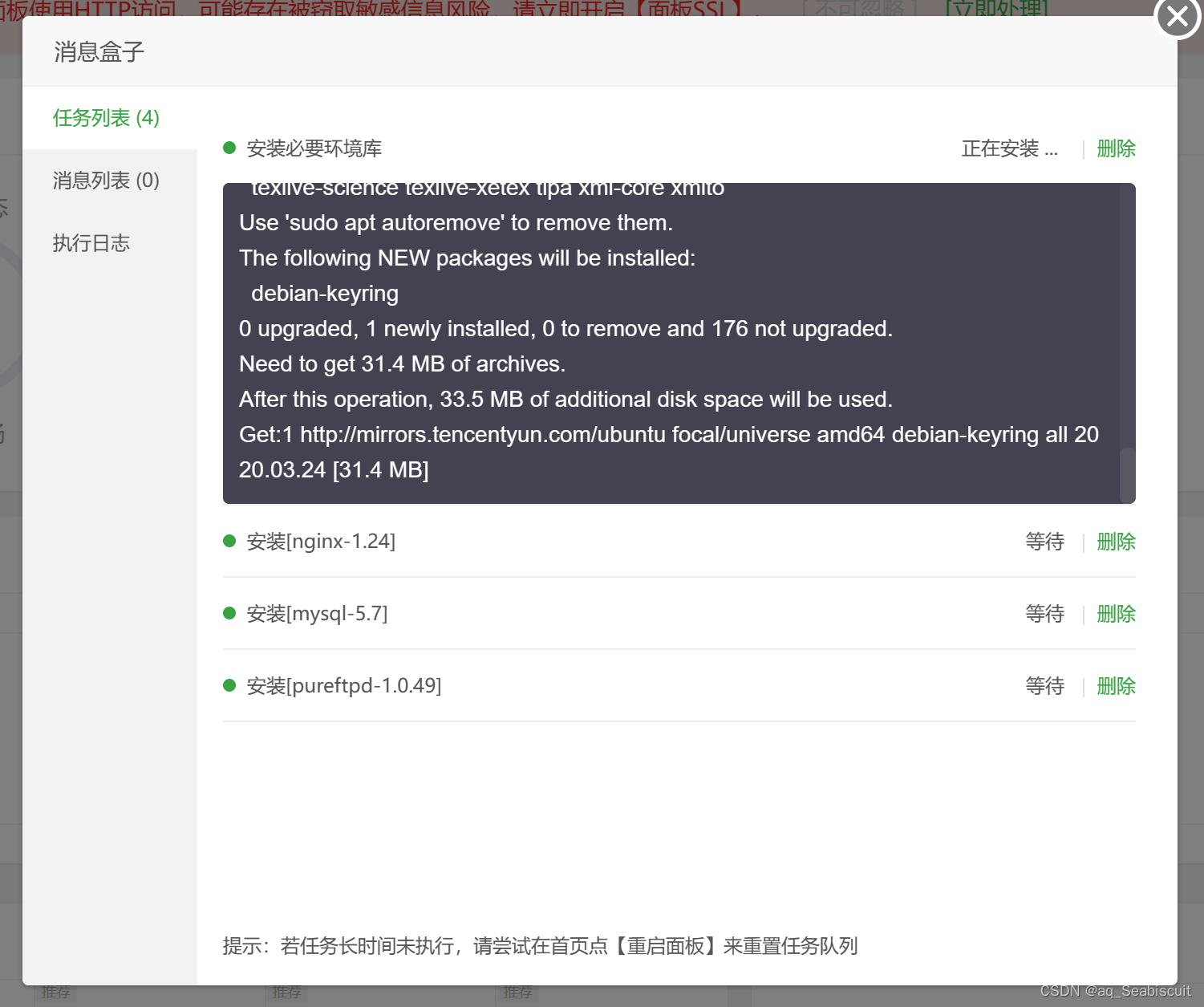
- 有很多栏目可以设置,也可以下载自签证书,让本地浏览器通过https访问
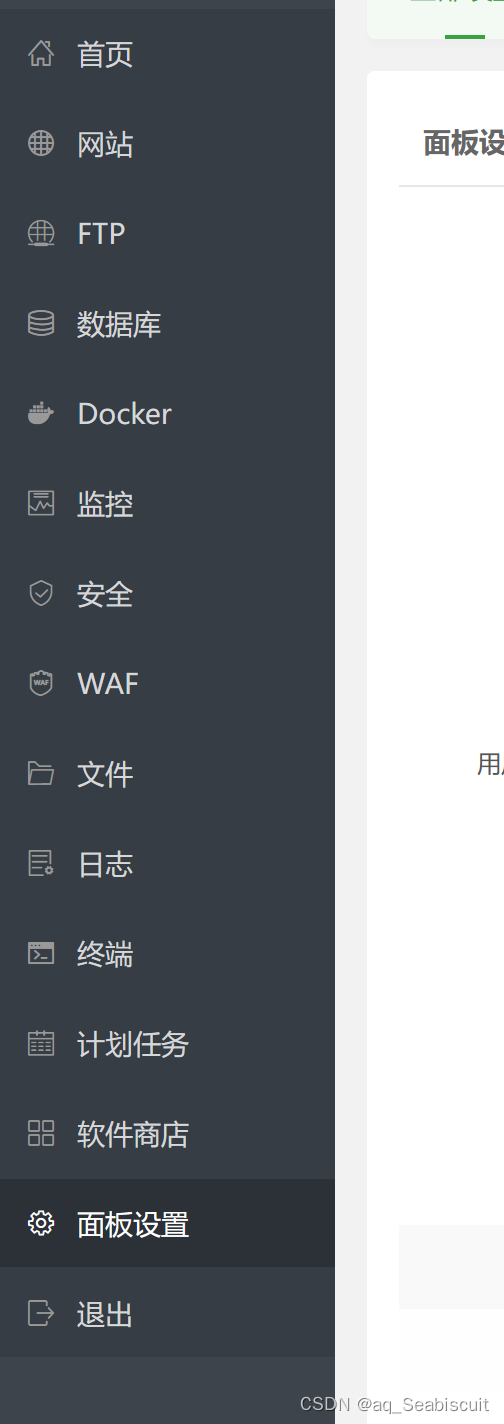
- 可以安装python、wordpress之类的
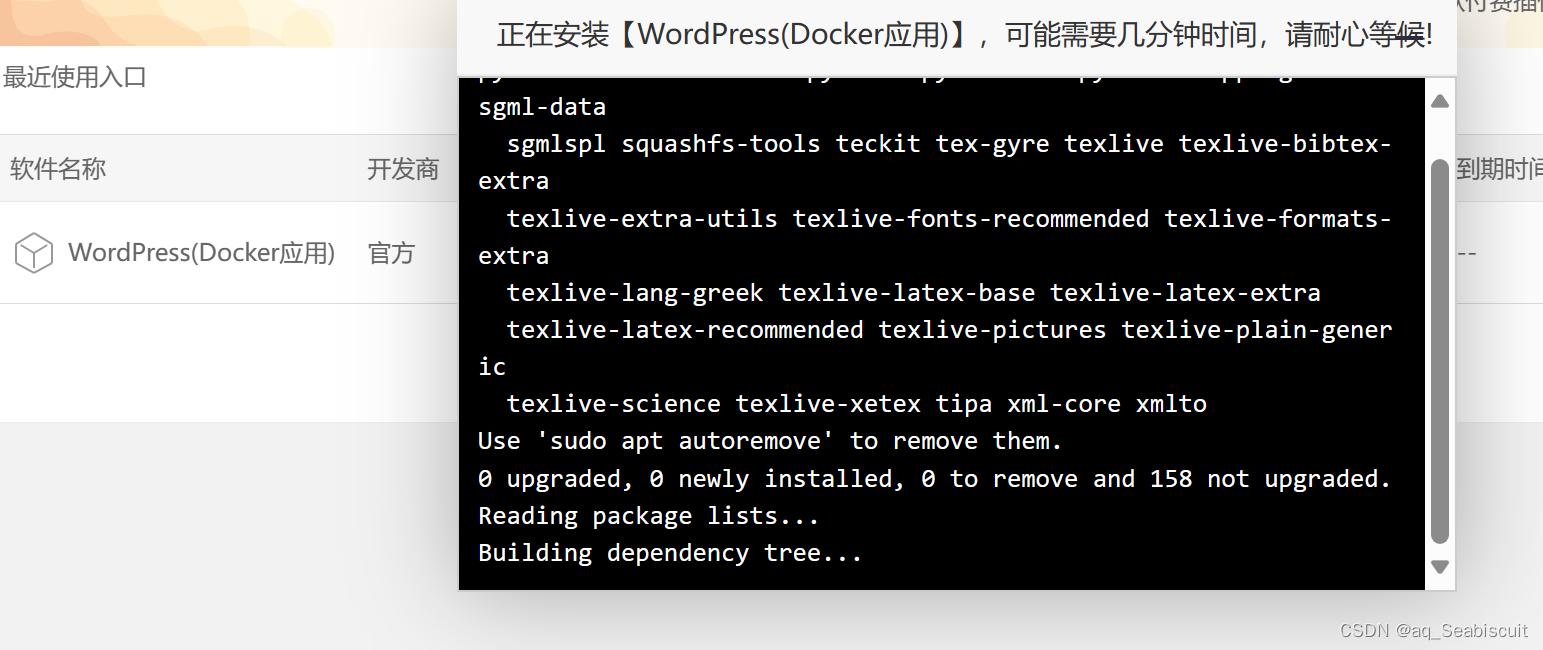
- 开启域名访问
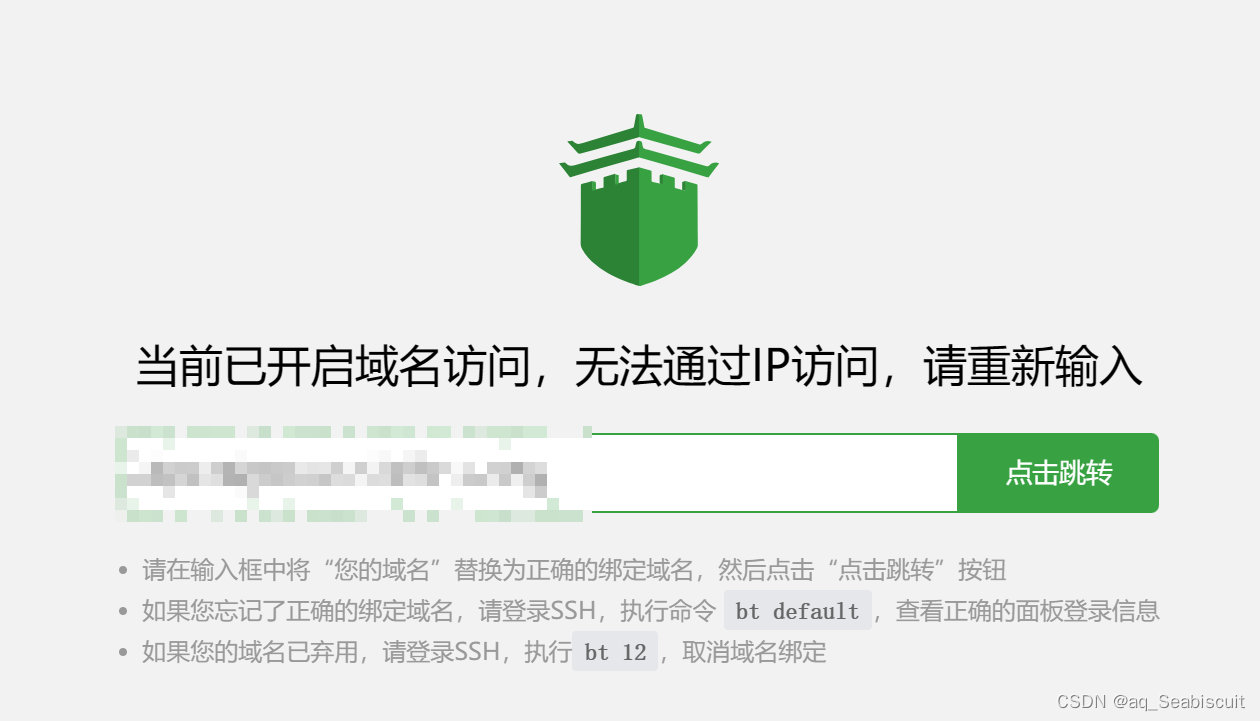
使用宝塔一键部署wordpress站点
- 应用商店选择一键部署
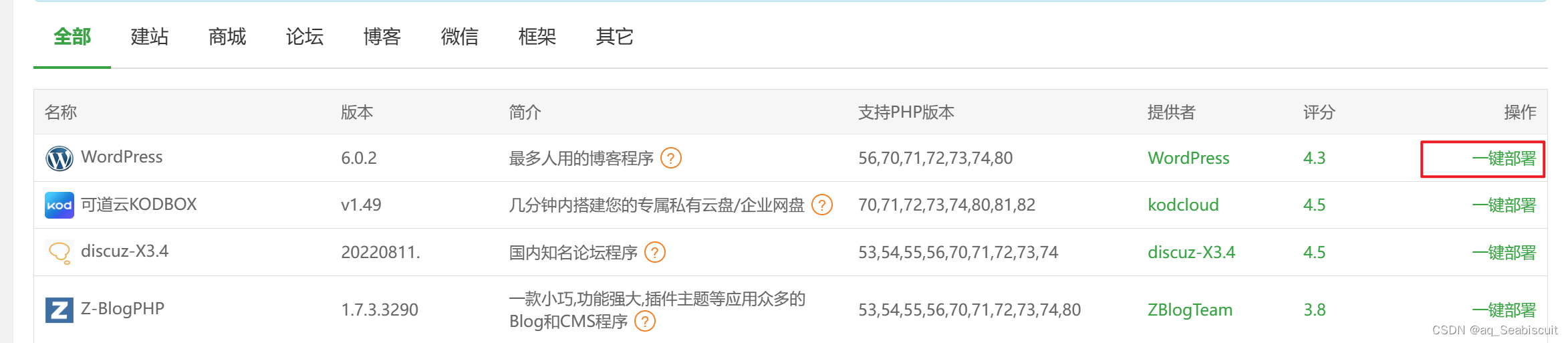
- 进入wordpress 的部署流程
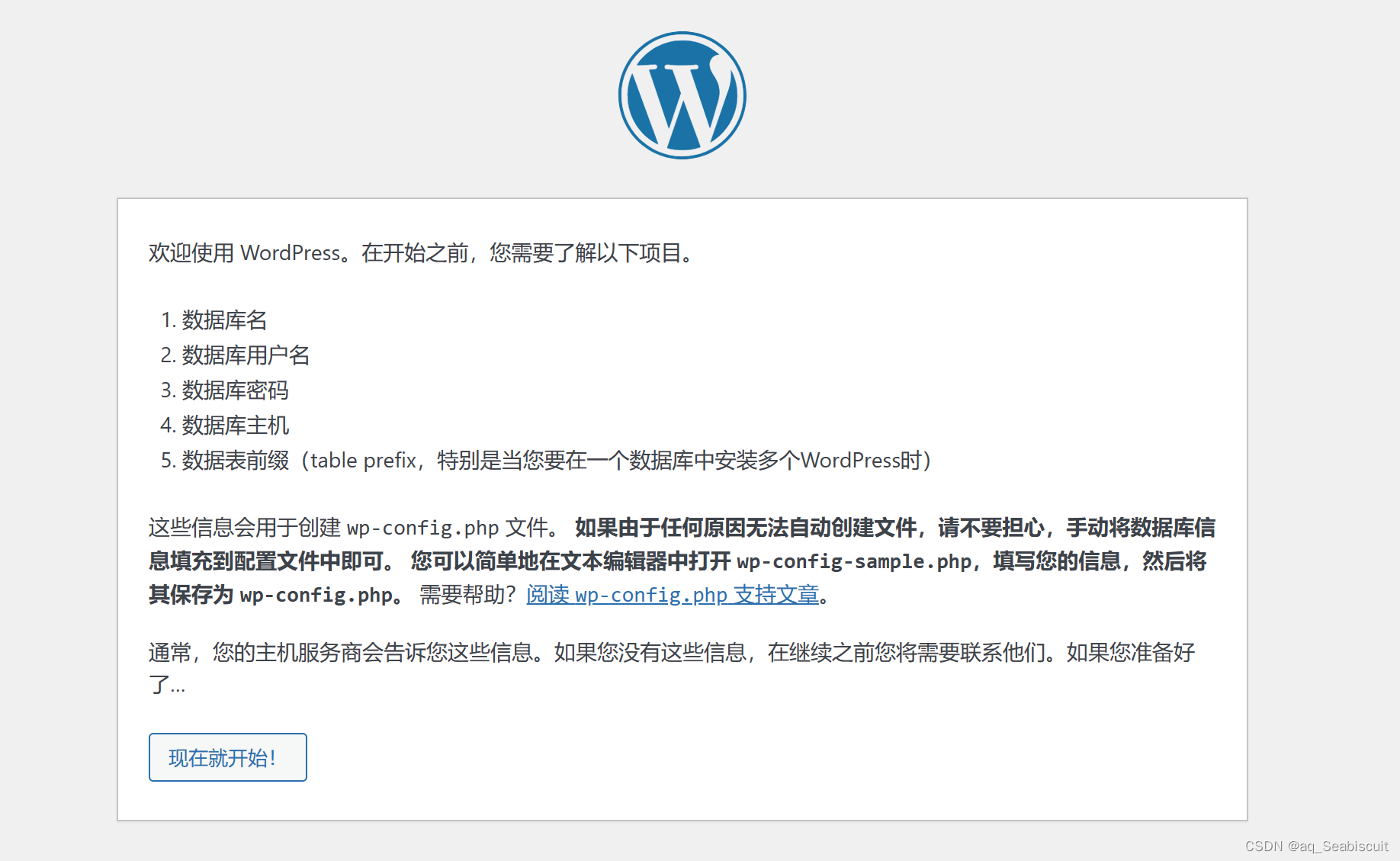
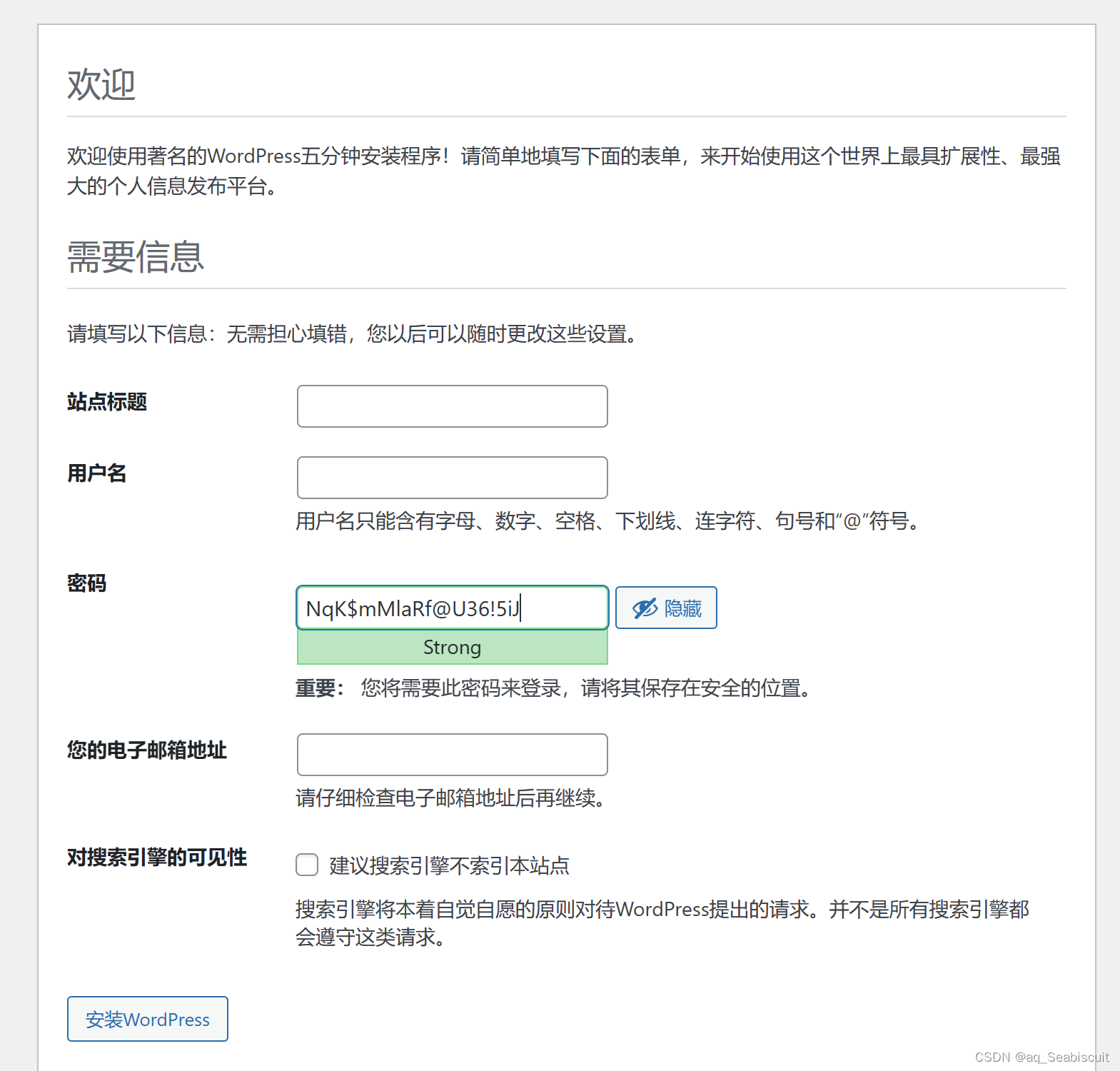
- 设置完一些站点名后可以通过域名访问和内容管理。
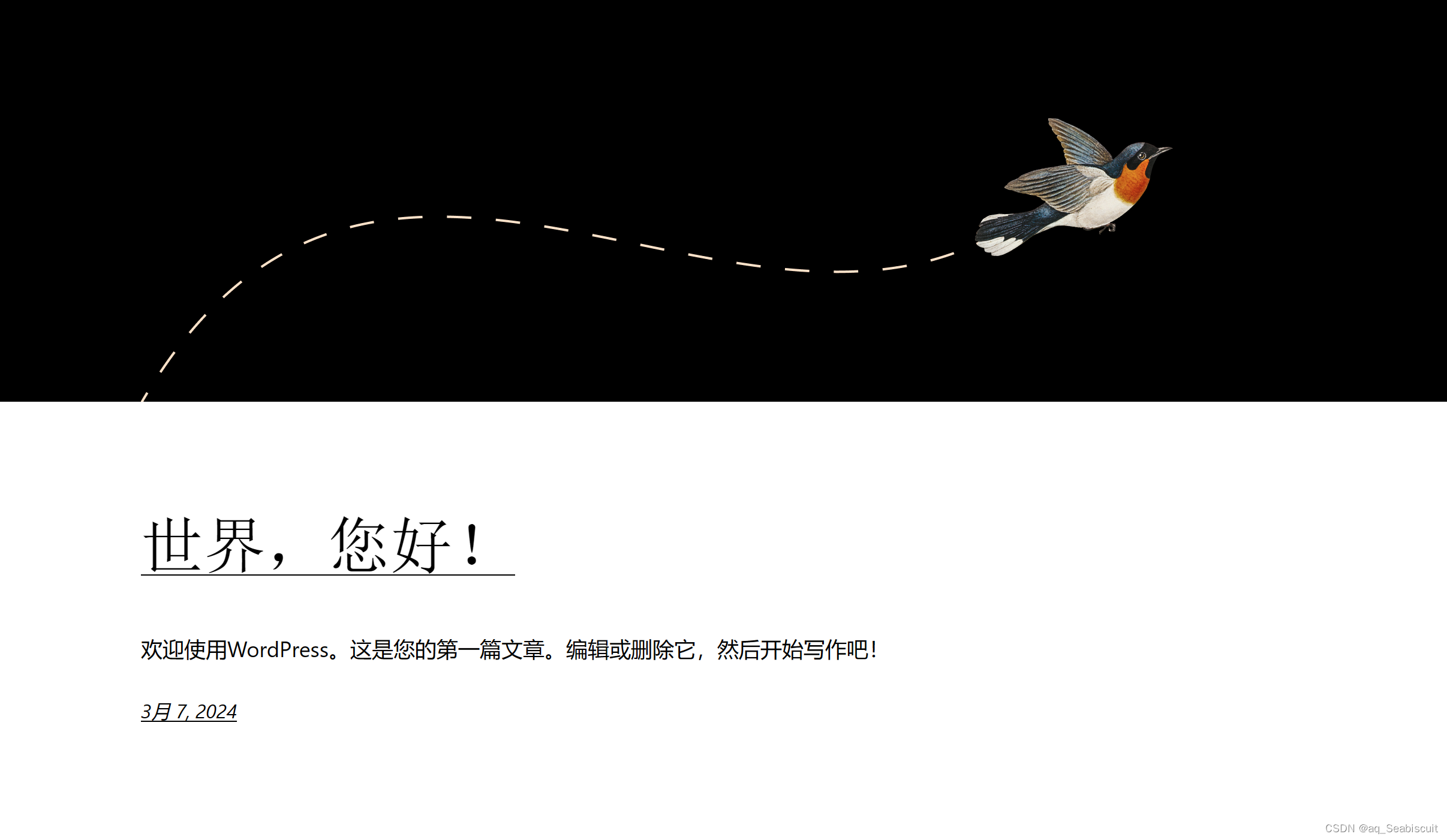
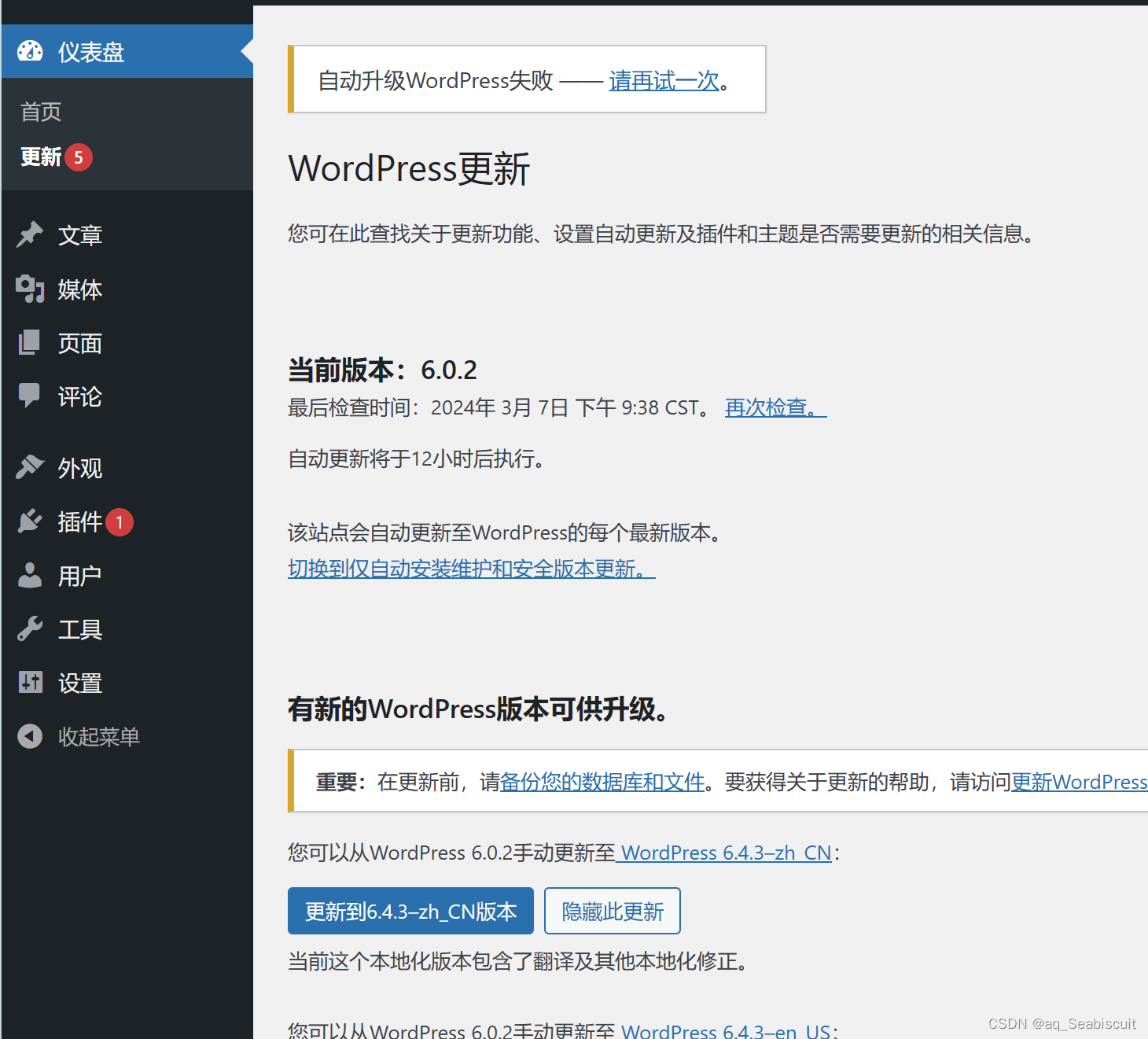
- 不过版本上比较旧,不兼容一些新的主题和插件,还是手动下载安装新版本的wordpress,参考了手动更新wp的办法,覆盖文件的时候需要服务器的root权限。手动更新后一些插件升级需要让网站文件夹和文件的用户组一致。

- 选用了Blocksy主题的模板,方便地制作官网~
小结
整体来说宝塔面板的操作还是挺简便、功能也齐全,很多还在摸索,本文的网站部署分享就到这里啦,希望对大家有帮助!~





















 1696
1696











 被折叠的 条评论
为什么被折叠?
被折叠的 条评论
为什么被折叠?










